ガレージドアキーパッドを使用するのは、ガレージにアクセスする最も簡単な方法です。 使いやすく便利です。
キーパッドは、ドアを保護するセキュリティロック付きのボタンリモコンに接続されています。 キーパッドは玄関の外にあることが多く、パスコードさえあれば誰でもアクセスできます。
手っ取り早くお答えすると、パスワードを忘れた場合、その他の理由で動作しなくなった場合、または古いコードなしでコードを交換する必要がある場合に、ガレージドアオープナーをすばやくリセットする方法です:
- Chamberlainガレージドアオープナーをリセットするには、まず、モーターユニットの背面または側面にある学習ボタンを探します。 学習ボタンを押してから放すと、LEDライトが点滅します。 次に、リモコンまたは外部キーパッドのプログラムしたいボタンを押し続けます。
- モーター・ユニットのLEDライトの点滅が止まり、点灯したままになったらボタンを離し、オープナーが正常にリセットされたことを示します。 お使いのモデルの具体的な手順については、取扱説明書を参照してください。


A Garage door
| Chamberlainガレージドアオープナーのメモリーの消去 | メモリを消去した後、通常のプログラミング手順に従って新しいデバイスを再プログラムすることができます。 お使いのモデルの詳細な手順については、ユーザーマニュアルを参照してください。 |
| リモコンの再接続 | Chamberlainガレージドアオープナーのリセット後、リモコンを再接続する必要があります。 お持ちのオープナーのタイプとオープナーのLEARNボタンの色によって、特定の操作を行う必要があります。 |
| キーパッドの設定 | Chamberlainガレージドアオープナーを無効にするもう1つの効率的な方法は、キーパッドを設定することです。 |
1.Chamberlainガレージドアオープナーのメモリを消去します。
Chamberlainガレージドアオープナーのメモリを消去するには、モーターユニットの背面または側面にある学習ボタンを探します。
モーターユニットのLEDライトが急速に点滅し始めるまで、学習ボタンを約6秒間押し続けます。
学習ボタンを離します。 これにより、以前にオープナーにプログラムされていたすべてのリモートコントロールとキーパッドが消去されます。
メモリが消去されると、標準のプログラミング手順に従って新しいデバイスを再プログラムできます。 お使いのモデルの具体的な手順については、ユーザーマニュアルを参照してください。
2.リモコンの再接続


Chamberlain garage door opener remote
Chamberlainガレージドアオープナーをリセットした後、リモコンを再接続する必要があります。
お使いのオープナーのモデルとオープナーのLEARNボタンの色に応じて、特定の操作を完了する必要があります。
Chamberlainリモコンを再接続するには、以下の手順に従ってください:
- リモコンの金属製の留め具をスライドさせて外します。 そうすることで、リモコンの背面中央に小さなボタンが見えます(新しいモデルでは、リセットボタンはリモコンの前面または側面にある場合があります)。
- 金属クリップでそのボタンを押します。
- リモコンの前面にLEDライトが点灯しているはずです。
更新されたモデルの場合
- ガレージドアオープナーで、LEARNボタンを押し続けます。 LEARNのLEDが点灯します。 30秒後
- 目的のリモコンボタンを押してから離します。
- ガレージドアオープナーのランプが点滅しているか確認します。 点滅していない場合は、リモコンのLEDが完全に点灯するまで待ってから、もう一度ボタンを軽く押して離します。
- 電球が点滅するまでこれを続けます。 電球が点滅したら、ボタンをクリックしないでください!
古いモデルの場合
- 次に、ChamberlainモーターハウジングのLEARNボタンの色を確認してください。 上の表で指定されている回数は、プログラムしたいリモートボタンを押してから離すときに適用されます。
- 最初のボタンの回数を正しく使用した後、別のリモートボタンを1回押してください。 リモコンのLEDライトが消灯します。
- 次に、ChamberlainモーターハウジングのLEARNボタンを押し続けます。
- オープナーのライトが点滅したら、先ほど設定したリモートボタンをもう1回押して、ガレージドアを開閉します。
3.キーパッドを設定します。
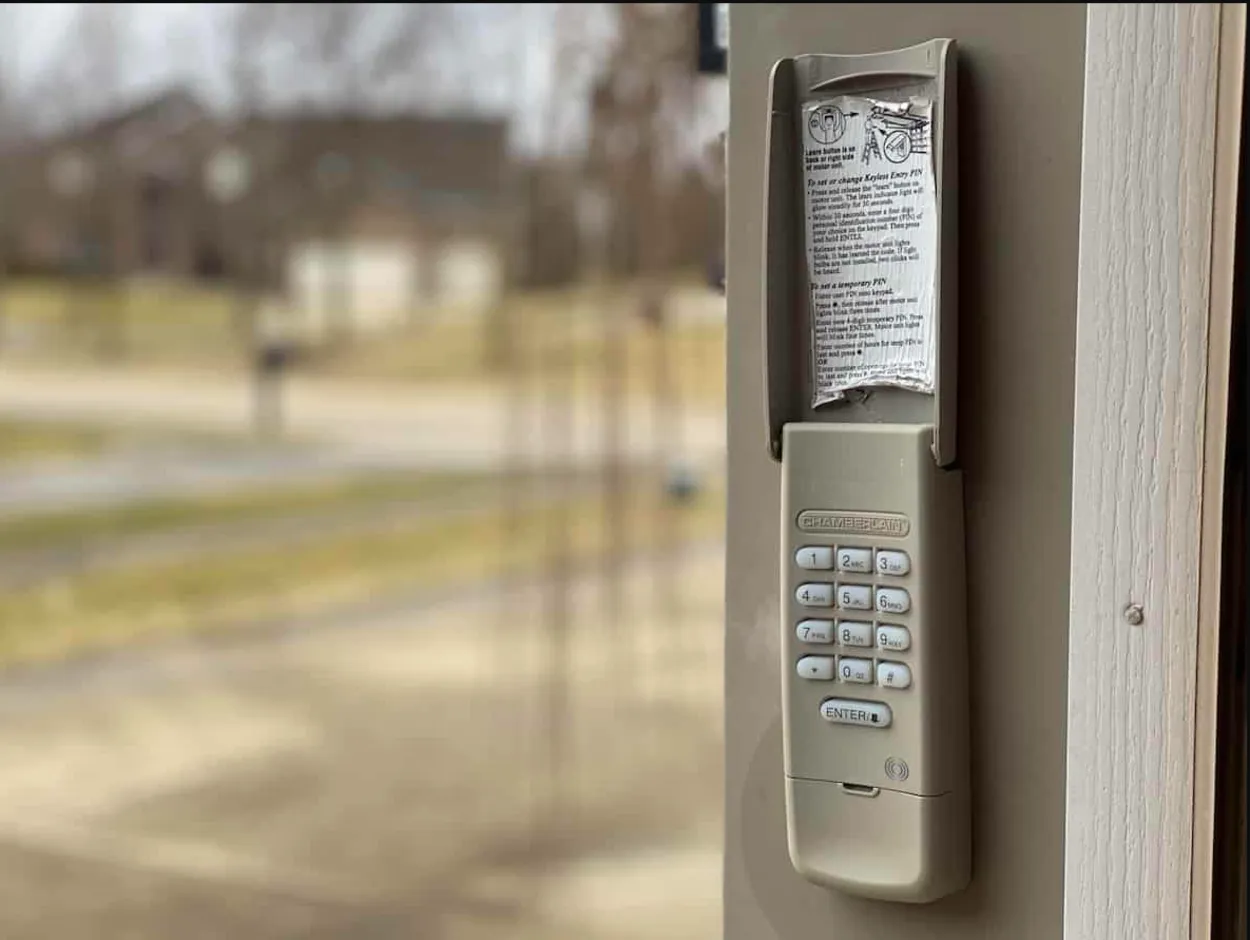

Chamberlain garage opener keypad
Chamberlainキーパッドは次の方法でプログラムできます:
- Chamberlainガレージドアモーターのハウジングで、LEARNを選択します。
- LEDライトが点灯し、キーパッドをセットアップするのに30秒かかることを知らせます。
- キーパッドに4桁のコードを入力し、Enterキーを押しながらオーバーヘッドライトが点滅し、カチッと音がするまで待ちます。
- エンターキーを押すと、ガレージドアが自動的に閉まります。
- 4桁のコードを入力し、ドアが閉まったらENTERキーを押します。 ガレージドアは開いているはずです。
- 前述の手順は、キーパッドが機能しなくなったり、自動車に搭載されている他のリモコンと競合したりする前に、数日間機能することがあります。
そのような場合は、次の手順でキーパッドを設定してください:
- キーパッドのライトが点灯し、点滅が止まるまで、キーパッドの「*」と「#」ボタンを押し続けます。
- キーパッドで新しい4桁のコードを入力し、#ボタンを押します。
- 次に、上に示した表を使って、LEARNボタンの色に対応する回数だけENTERボタンを押してください。 例えば、LEARNボタンが黄色の場合はENTERボタンを1回押します。
- 最後に、プログラミングモードを終了するには、キーパッドで0を押します。
- ChamberlainガレージドアモーターハウジングのLEARNボタンを1回押します。 モーターハウジングのLEDは点灯し続けます。 この後の操作には30秒の猶予があります。
- キーパッドに4桁のコードを再入力し、モーターハウジングのライトが点滅し始めるまでENTERボタンを押し続けます。
- これで準備完了です! キーパッドが正しく動作していることを確認するには、テストしてください。
サポートとマニュアル
前述のプロセスで問題が発生した場合は、特定のChamberlainガレージドアオープナーに付属の取扱説明書を参照してください。
ここにChamberlainグループのウェブサイトへのリンクがあり、何千もの古いマニュアルをダウンロードすることができます。
あなたが持っているオープナーの種類が不明な場合は、あなたのChamberlainガレージドアオープナーのモーターハウジングの側面にあなたの正確なモデル番号のステッカーを発見することができます。
あなたがまだトラブルを抱えている場合は、直接Chamberlainと連絡を取ることができます。 彼らは物事を正す力を持っているはずです。
その他のFAQ
Chamberlainガレージドアオープナーの寿命はどのくらいですか?
ガレージドアと同様に、ガレージドアオープナーの耐久性は様々な状況に影響され、平均寿命は10年から15年です。
Chamberlainガレージドアオープナーはどのようにメンテナンスすべきですか?
3~4年に一度、ガレージドアオープナーのレールに再注油してください。
センターレールに残っているオイルをきれいなウエスで取り除き、薄く塗り直してください。
保証はありますか?
保証期間内に不具合が生じた場合は、送料を含め無料で交換いたします。 部品注文の際には、その部品が使用されているオペレーターの型番をお知らせください。 保証条件については、製品ハンドブックをご参照ください。
結論
- キーパッドを使用することは、ガレージにアクセスする最も簡単な方法です。 キーパッドは玄関の外にあることが多く、パスコードさえあれば誰でもアクセスできます。
- Chamberlainのキーパッドは次の方法でプログラムできます。 キーパッドに4桁のコードを入力し、Enterキーを押しながらオーバーヘッドライトが点滅し、カチッと音がするまで待ちます。
- キーパッドに新しい4桁のコードを入力し、#ボタンを押します。 例えば、LEARNボタンが黄色の場合はENTERキーを1回押し、0を押してプログラミングモードを終了します。 トラブルが発生した場合は、お使いのChamberlainガレージドアオープナーに付属の取扱説明書を参照してください。
他の記事
- WiFiのセキュリティが弱い (その意味と対処法)
- Orbi衛星の色(説明)
- Apple AirTagの充電時間は? 説明
この記事のビジュアル・ストーリー版を見るにはここをクリックしてください。
